ASUS U33JC, U53JC User Manual

R5350
Руководство пользователя ноутбука
Февраль 2010

Содержание
Содержание 2 Информация о правилах безопасности 3 Подготовка ноутбука 5 Использование тачпэда 7 Изучение частей 8
Правая сторона 8 Левая сторона 12 Передняя сторона 14
Восстановление ноутбука 15
Использование раздела восстановления 15 Использование DVD восстановления (опция) 16
Удостоверения и стандарты 18
Удостоверение Федеральной комиссии по средствам связи |
18 |
Федеральная комиссия по связи: требования к воздействию |
|
радиочастоты |
19 |
Заявление соответствия европейской директиве |
|
(R&TTE 1999/5/EC) |
19 |
Соответствие европейским стандартам (CE Marking) |
20 |
Промышленный стандарт (IC) для Канады |
20 |
Каналы беспроводного доступа в различных диапазонах |
21 |
Ограничение беспроводного доступа во Франции |
21 |
Правила безопасности UL |
23 |
Правила электробезопасности |
24 |
REACH ............................................................................................... |
24 |
Положения по литию (для литиево-ионных батарей) |
25 |
Руководство пользователя ноутбука

Информация о правилах безопасности
Соблюдение нижеследующих правил техники безопасности продлит срок службы Вашего ноутбука. Соблюдайте все правила предосторожности и инструкции. За исключением описанного в настоящем руководстве, все техническое обслуживание должно производиться только квалифицированными специалистами.
Прежде чем чистить компьютер, отключите его от сети и извлеките аккумулятор. Протрите поверхность компьютера чистой губкой или кусочком замши, смоченной в растворенном в воде или неабразивном чистящем средстве, затем удалите лишнюю влагу сухой тряпкой.
НЕ устанавливайте  компьютер на неровную
компьютер на неровную 
 или неустойчивую поверхность. В случае повреждения корпуса, не включая устройство, обратитесь в сервисцентр.
или неустойчивую поверхность. В случае повреждения корпуса, не включая устройство, обратитесь в сервисцентр.
НЕ помещайте продукт в пыльную или грязную среду. НЕ пользуйтесь компьютером во время утечки газа.
Н Е н а ж и м а й т е н а поверхность экрана и не прикасайтесь к ней. Не помещайте компьютер р я д о м с м е л к и м и предметами, которые могут его поцарапать или попасть внутрь.
Н Е р а з м е щ а й т е компьютер на коленях или других частях тела во включенном с о с т о я н и и и л и з а р я ж а ю щ е м с я а к к у м у л я т о р е в о избежание ожогов.
Н Е с т а в ь т е и н е роняйте предметы н а п о в е р х н о с т ь к о м п ь ю т е р а и н е засовывайте в него посторонние предметы.
НЕ п о д в е р г а й т е компьютер воздействию сильных магнитных или электрических полей.
НЕ п о д в е р г а й т е в о з д е й с т в и ю и н е используйте поблизости от жидкостей, под дождем и в условиях повышенной влажности.
НЕ п о л ь з у й т е с ь модемом во время грозы.
П р е д у п р е ж д е н и е безопасности : Н Е бросайте аккумулятор в о г о н ь . Н Е замыкайте контакты а к к у м у л я т о р а . Н Е р а з б и р а й т е аккумулятор.
Руководство пользователя ноутбука
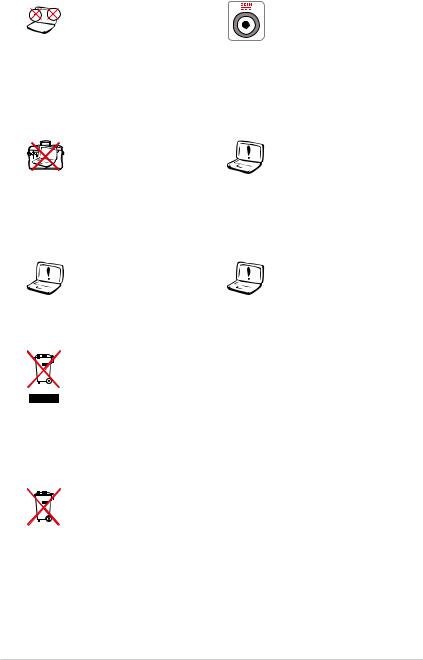





 Этот ноутбук может
Этот ноутбук может 
 использоваться при температуре воздуха в диапазоне от 10°C (50° F) до 35°C (95°F).
использоваться при температуре воздуха в диапазоне от 10°C (50° F) до 35°C (95°F).
Н Е п о м е щ а й т е в к л ю ч е н н ы й ноутбук в сумку и не накрывайте его любыми материалами, которые м о г у т з а т р у д н и т ь циркуляцию воздуха.
Н е и с п о л ь з у й т е поврежденные кабели, аксессуары и другие п е р и ф е р и й н ы е устройства.
Входное напряжение: Обратите внимание на этикетку на нижней стороне ноутбука и убедитесь, что Ваш блок питания поддерживает с о о т в е т с т в у ю щ е е напряжение.
Не используйте сильные растворители, например бензол или другие химические вещества н а п о в е р х н о с т и устройства.
Н е п р а в и л ь н а я установка аккумулятора может вызвать взрыв и повредить ноутбук.
НЕ выбрасывайте ноутбук вместе с бытовым мусором. Этот продукт предназначен для повторного использования и переработки. Символ перечеркнутого мусорного бака означает, что продукт (электрическое и электронное оборудование и содержащие ртуть аккумуляторы) нельзя выбрасывать вместе с бытовым мусором. Ознакомьтесь с правилами утилизации таких продуктов.
Не выбрасывайте аккумулятор вместе с бытовым мусором. Символ перечеркнутого мусорного бака означает, что продукт нельзя выбрасывать вместе с бытовым мусором.
Руководство пользователя ноутбука
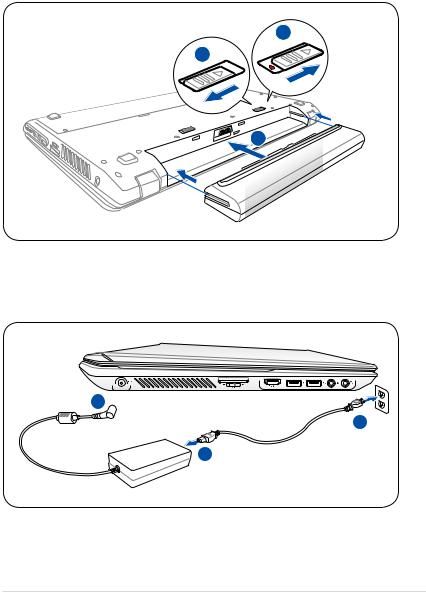
Подготовка ноутбука
Это только краткие инструкции по началу работы с ноутбуком.
Установите аккумулятор
1
3
2
Подключите блок питания
2 
1 |
3
110v-220v
Руководство пользователя ноутбука
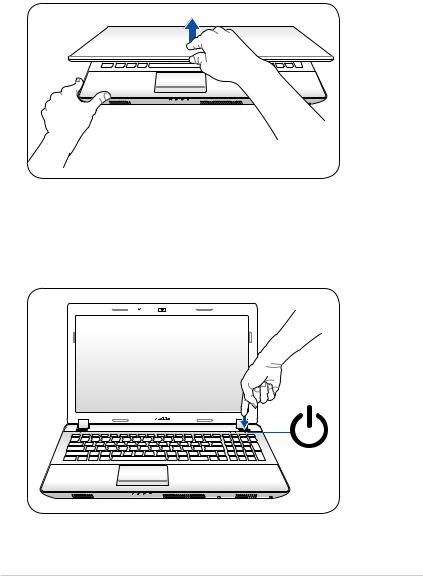
Откройте ноутбук
1.Осторожно откройте ноутбук.
2.Осторожно откройте крышку на необходимый угол.
Включите ноутбук
1.Нажмите и отпустите кнопку питания, расположенную около дисплея.
2.Настройте яркость дисплея клавишами <Fn>+<F5> или
<Fn>+<F6>.
Руководство пользователя ноутбука
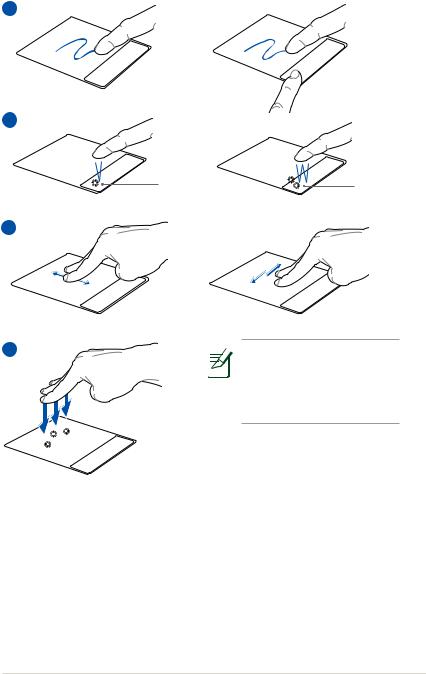
Использование тачпэда
A
B
 Правая кнопка
Правая кнопка
Левая кнопка
C
D
 Правая кнопка
Правая кнопка
Левая кнопка
Настроить поведение тачпэда можно в Windows Панель управления > Свойства мыши > Elantech > Options.
A.Для перемещения курсора переместите палец по тачпэду. Для перетаскивания выбранного элемента переместите палец, удерживая левую кнопку.
B.Используйте правую и левую кнопки подобно кнопкам мыши.
C.Для прокрутки скользите двумя пальцами по тачпэду вправо/ влево/вверх/вниз.
D.Для смены страницы скользите тремя пальцами по тачпэду. Это действие аналогично нажатию правой кнопки мыши.
Руководство пользователя ноутбука
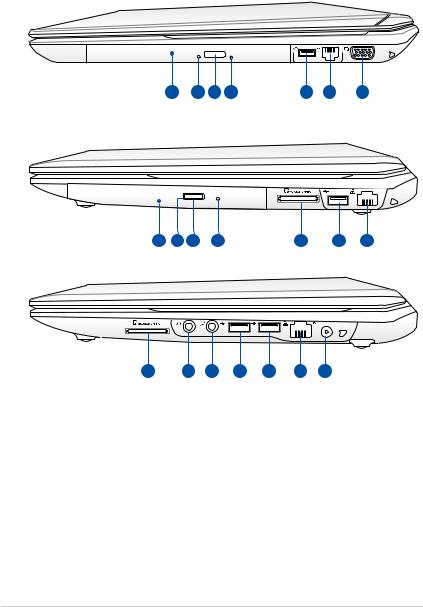
Изучение частей
Правая сторона
15.6” модель
1 |
2 |
3 |
4 |
5 |
6 |
7 |
14.0” модель
1 |
2 |
3 |
4 |
8 |
5 |
6 |
13.3” модель
8 |
9 |
10 |
11 |
5 |
6 |
12 |
Руководство пользователя ноутбука
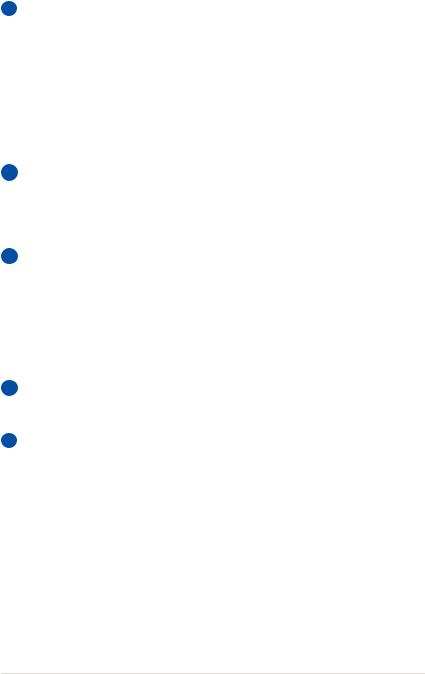
1 Оптический привод
Оптический привод
Врамках одной модели компьютера возможны поставки различных конфигураций, в том числе, и разных моделей оптических приводов. Оптический привод может читать/ писать обычные компакт-диски (CD R/RW), DVD диски
(DVD+R/RW и DVD-R/RW) и опционально диски BluRay. Поэтому, при покупке компьютера, пожалуйста, обращайте внимание на конкретные параметры оптического привода покупаемой модели.
2Индикатор активности оптического привода
Индикатор активности оптического привода показывает обращения к нему. Индикатор загорается при операциях чтения/записи данных.
3 Кнопка извлечения компакт-диска
Кнопка извлечения компакт-диска
Оптический привод имеет кнопку для извлечения оптического диска. Вы также можете открывать лоток программно, используя различные программы воспроизведения, или щелкнув правой клавишей мыши по оптическому приводу в окне Windows “Компьютер” и выбрав “Извлечь”.
4Кнопка аварийного извлечения диска Используется для извлечения диска, если кнопка извлечения не работает. Не используйте эту кнопку вместо обычной.
5 USB порт (2.0/1.1)
USB порт (2.0/1.1)
Универсальная последовательная шина совместима с устройствами типов USB 2.0 или USB 1.1, например, устройствами ввода, модемами, приводами жестких дисков, принтерами, мониторами и сканерами, подсоединенными последовательно на скорости до
12Mбит/с (USB 1.1) и 480Mбит/с (USB 2.0). USB
позволяет подключить к одному компьютеру множество устройств, используя хабы. USB поддерживает "горячее подключение" устройств, таким образом, можно подключать и отключать периферийные устройства без перезагрузки компьютера.
Руководство пользователя ноутбука
